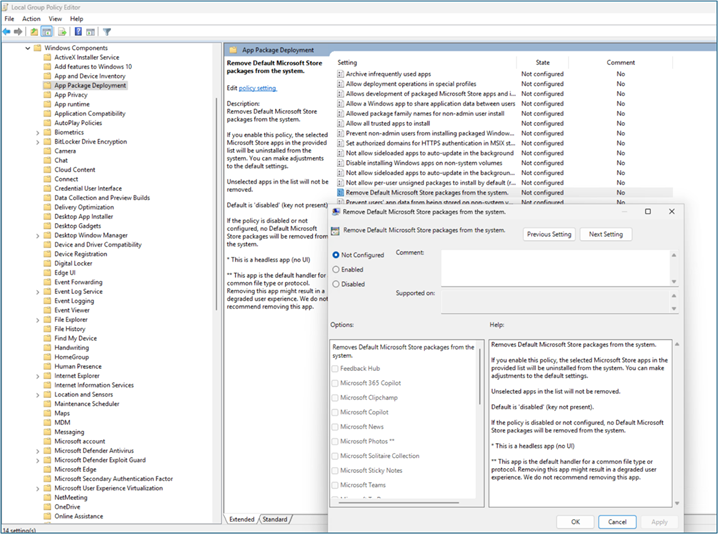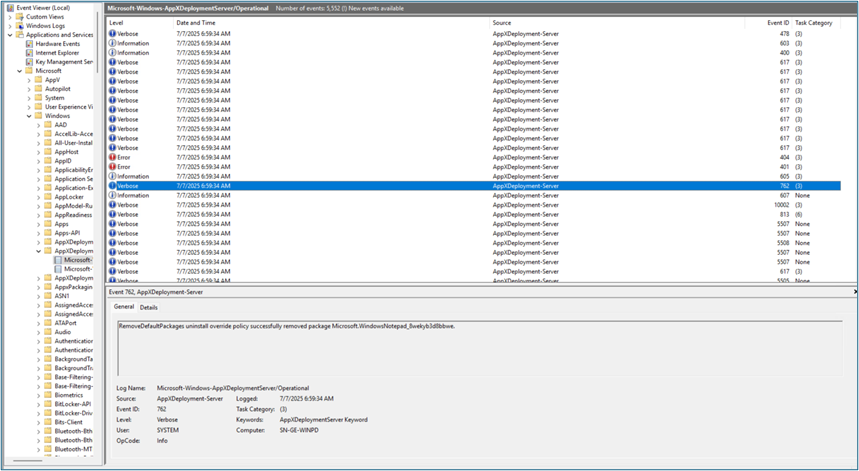Ursprüngliches Veröffentlichungsdatum: Dienstag, 15. August 2025
KB-ID: 5065996
Inhalt dieses Artikels
Einführung
Das Feature "Richtlinienbasiertes Entfernen vorinstallierter Microsoft Store-Apps" optimiert die Entfernung vorinstallierter Microsoft Store-Apps in Windows Enterprise- und Education-Editionen. IT-Administratoren können neue einstellungen für Gruppenrichtlinie oder MDM Configuration Service Provider (CSP) verwenden, um Apps zum Entfernen aus einer vordefinierten Liste auszuwählen. Apps werden auf Geräteebene entfernt, nicht auf Benutzerebene.
Wir freuen uns über jedes Feedback zu diesem Feature und freuen uns auf Ihre Hilfe!
Installieren von Windows 11 Insider Preview Dev Build
Option 1
-
Wechseln Sie auf einem Testgerät zur Seite Windows-Insider-Programm , und melden Sie sich mit Ihrem Microsoft-Konto an.
-
Akzeptieren Sie die Geschäftsbedingungen, um Ihr Konto zu registrieren.
-
Wechseln Sie auf dem Testgerät zu Einstellungen > Update & Security > Windows-Insider-Programm, verknüpfen Sie Ihr Konto, und wählen Sie dann den Dev-Kanal aus.
-
Starten Sie das Gerät neu, wenn Sie dazu aufgefordert werden.
-
Wechseln Sie zu Einstellungen > Update & Security > Windows Update > Nach Updates suchen. Ihr Gerät lädt den neuesten Insider Preview-Build für den ausgewählten Kanal herunter.
Option 2
Wenn Sie eine sauber-Installation bevorzugen, laden Sie die ISO-Datei von der Windows Insider Preview ISO-Seite herunter.
Richtliniensteuerung
IT-Administratoren können Gruppenrichtlinie und MDM auf Windows 11 verwenden, um das Entfernen vorinstallierter Microsoft Store-Apps zu aktivieren bzw. zu deaktivieren.
Gruppenrichtlinieneinstellungen
Um auf Gruppenrichtlinie Einstellungen zuzugreifen, öffnen Sie die Gruppenrichtlinie Editor, und navigieren Sie zu Computerkonfiguration > Administrative Vorlagen > Windows-Komponenten > App-Paketbereitstellung.
Zugreifen auf MDM-Einstellungen
Dieses Feature ist derzeit nicht verfügbar. Wenn dieses Feature allgemein verfügbar wird, können Sie in der Einstellungsauswahl nach Einstellungen für Microsoft Store-Standardpakete entfernen suchen. Vorerst müssen Sie eine benutzerdefinierte Richtlinie erstellen.
Erstellen einer benutzerdefinierten MDM-Richtlinie (Intune Beispiel)
Führen Sie die folgenden Schritte aus, um eine benutzerdefinierte MDM-Richtlinie für die Microsoft-Standardpaketrichtlinie für Den Microsoft Store zu erstellen:
-
Navigieren Sie auf Intune zur Seite Gerätekonfiguration.
-
Erstellen Sie eine neue Richtlinie.
-
Klicken Sie auf der Registerkarte Richtlinie auf + Erstellen -> Neue Richtlinie.
-
-
Wählen Sie plattform- und profiltyp aus.
-
Bahnsteig: Wählen Sie Win 10 und höher aus.
-
Profiltyp: Wählen Sie Vorlagen aus.
-
Vorlagenfenster: Klicken Sie auf Benutzerdefiniert , und wählen Sie dann Erstellen aus.
-
-
Grundlegende Richtlinienkonfiguration.
-
Registerkarte "Grundlagen":
-
Name: Geben Sie einen aussagekräftigen Namen ein, z. B. RemovalMicrosoftPreinstalledApps-Richtlinie.
-
Beschreibung: Sie können dies überspringen oder eine kurze Notiz eingeben, z. B . die Richtlinie zum Entfernen vorinstallierter Apps.
-
-
Klicken Sie auf Weiter.
-
-
Konfigurationseinstellungen
-
Klicken Sie auf Hinzufügen , um die Richtlinie zu konfigurieren.
-
Registerkarte "Zeilenseite hinzufügen".
-
Einstellungsname: Geben Sie einen Namen wie RemoveMicrosoftPreinstalledApps ein.
-
Beschreibung: Sie können dieses Feld überspringen.
-
OMA-URI: Geben Sie den CSP-URI an:
ISO v1:
./Device/Vendor/MSFT/Policy/Config/ApplicationManagement/RemoveDefaultMicrosoftStorePackages
-
Datentyp: Wählen Sie Zeichenfolge aus (da dies eine ADMX-gestützte Richtlinie ist).
-
Wert: Geben Sie die folgenden Daten ein ("true" bedeutet, die App zu entfernen)
<enabled/><data id="WindowsFeedbackHub" value="false"/> <data id="MicrosoftOfficeHub" value="false"/> <data id="Clipchamp" value="false"/> <data id="Copilot" value="false"/> ><0 data id="BingNews" value="true"/><1 ><2 data id="Photos" value="false"/><3 ><4 data id="MicrosoftSolitaireCollection" value="true"/><5 ><6 data id="MicrosoftStickyNotes" value="true"/><7 ><8 data id="MSTeams" value="false"/><9 <data id="Todo" value="false"/> <data id="BingWeather" value="true"/> <data id="OutlookForWindows" value="false"/> <data id="Paint" value="false"/><data id="QuickAssist" value="false"/> <data id="ScreenSketch" value="false"/> <data id="WindowsCalculator" value="false"/> <data id="WindowsCamera" value="false"/> <data id="MediaPlayer" value="false"/> <data id="WindowsNotepad" value="false"/> ><0 data id="WindowsSoundRecorder" value="false"/><1 ><2 data id="WindowsTerminal" value="false"/><3 ><4 data id="GamingApp" value="true"/><5 ><6 data id="XboxGamingOverlay" value="true"/><7 ><8 data id="XboxIdentityProvider" value="true"/><9 <data id="XboxSpeechToTextOverlay" value="true"/> <data id="XboxTCUI" value="true"/>Hinweis: Die Pakete mit dem Wert true sind die Standard-Apps, die zum Entfernen ausgewählt wurden. Sie können die Paketwerte basierend auf den Anforderungen Ihrer organization von false in TRUE oder umgekehrt aktualisieren.
-
-
Klicken Sie auf Speichern und dann auf Weiter.
-
-
Aufgaben
-
Klicken Sie unter Zuweisungen auf Eingeschlossene Gruppen.
-
Wählen Sie den Gruppennamen aus, den Sie zuvor erstellt haben.
-
Klicken Sie auf Weiter.
-
-
Anwendbarkeitsregeln überspringen
-
Überspringen Sie die Anwendbarkeitsregeln, und klicken Sie auf Weiter.
-
-
Überprüfen und Erstellen
-
Überprüfen Sie unter Überprüfen und erstellen die Informationen (Richtlinienname, zugewiesene Gruppe usw.).
-
Klicken Sie auf Erstellen. Ihre Richtlinie wurde jetzt erstellt!
-
Richtlinienbasierte Entfernung vorinstallierter Microsoft Store-Apps
Dieser Abschnitt führt Sie durch die richtlinienbasierte Entfernung von Apps auf Geräten der Enterprise- oder Education Edition. Die richtlinienbasierte Entfernung wird auf Microsoft Entra und in Microsoft Entra-Hybrid eingebundenen Geräten unterstützt. Bevor Sie fortfahren, stellen Sie sicher, dass Sie über Folgendes verfügen:
-
Ein Windows 11 Gerät mit dem Dev-Kanalrelease.
-
Ein Microsoft Entra-Konto.
Aktivieren der Entfernungsrichtlinie
Das richtlinienbasierte Entfernen vorinstallierter Microsoft Store-Apps ist für Microsoft Entra-Konten standardmäßig deaktiviert. Die neue Richtlinie Zum Entfernen von Microsoft Store-Standardpaketen muss explizit aktiviert werden, von MDM über den OMA-URI oder durch Aktivieren der Gruppenrichtlinie über Configuration Manager.
Wählen Sie die Apps zum Entfernen aus.
GP-Option:
-
Öffnen Sie die Gruppenrichtlinie Editor, und navigieren Sie zu Computerkonfiguration > Administrative Vorlagen > Windows-Komponenten > App-Paketbereitstellung > Entfernen von Microsoft Store-Standard-Apps.
-
Wählen Sie die Apps zum Entfernen aus.
-
Melden Sie sich ab, und melden Sie sich dann wieder am Gerät an.
-
Die apps, die zum Entfernen ausgewählt wurden, sollten nicht mehr installiert werden.
CSP-Option:
-
Wählen Sie die zu entfernenden Apps in der benutzerdefinierten CSP-Richtlinie aus, die Sie im Abschnitt Benutzerdefinierte MDM-Richtlinie erstellen (Intune Beispiel) erstellt haben, indem Sie deren Einstellungen in true ändern.
-
Melden Sie sich ab, und melden Sie sich dann wieder am Gerät an.
-
Die apps, die zum Entfernen ausgewählt wurden, sollten nicht mehr installiert werden.
Überprüfen, ob die Entfernung erfolgreich war
Führen Sie einen der folgenden Schritte aus, um zu bestätigen, dass das Entfernen der Pakete erfolgreich war:
-
Melden Sie sich beim Gerät an, und vergewissern Sie sich, dass die in der Richtlinie Zum Entfernen von Microsoft Store-Standardpaketen ausgewählten Apps nicht installiert sind, oder
-
Zeigen Sie die Ereignisprotokolle an. Die Ereignisprotokolle für das Entfernen von Apps finden Sie, indem Sie die Ereignisanzeige öffnen und zu Anwendungen und Dienstprotokolle > Microsoft > Windows > AppxDeployment-Server > Microsoft-Windows-AppxDeploymentSever/Operational navigieren.
Nachdem eine App entfernt wurde, wird die Ereignis-ID 762 protokolliert. Der Text des Ereignisses beginnt mit "RemoveDefaultPackages uninstall override policy successfully removed package."
Neuinstallation einer App
Um eine app neu zu installieren, die von dieser Richtlinie entfernt wurde, deaktivieren Sie zunächst die Richtlinienauswahl für die App. Synchronisieren Sie dann die Richtlinie, und installieren Sie die App aus dem Microsoft Store neu, oder stellen Sie sie mit Ihrem Verwaltungstool erneut bereit.
Hinweis Um die Richtlinie für eine App bei Verwendung von GP zu löschen, öffnen Sie Ihr GP-Verwaltungstool, und heben Sie die Auswahl der App in der Einstellung Entfernen von Microsoft Store-Standardpaketen aus der Systemeinstellung auf . Um die Richtlinie für eine App bei Verwendung des benutzerdefinierten CSP zu löschen, bearbeiten Sie den CSP, um die App-Einstellung in false zu ändern.
Andere Überprüfungen
-
Sysprep Nachdem Sie sich vergewissert haben, dass auf dem Gerät keine Pakete in der Richtlinie Zum Entfernen von Microsoft Store-Standardpaketen ausgewählt wurden, führen Sie Sysprep aus. Stellen Sie sicher, dass die entfernten Pakete nach einer weiteren Anpassung des Windows-Images weiterhin nicht verfügbar sind.
-
Zurücksetzen auf Knopfdruck (PBR): Nachdem Sie sich vergewissert haben, dass auf dem Gerät keine Pakete in der Richtlinie "Microsoft Store-Standardpakete entfernen" aktiviert sind, verwenden Sie diesen PC zurücksetzen in den Systemeinstellungen. Wählen Sie entweder Meine Einstellungen beibehalten oder Alles entfernen aus, um zu bestätigen, dass entfernte Pakete nach dem Zurücksetzen nicht verfügbar sind.
Feedback geben
-
Für den Fall, dass sie beim Testen ein Problem finden, möchten wir alles und alles erfahren. Um Feedback zu geben, verwenden Sie den Feedback-Hub.
-
Starten der Feedback-Hub-App (Melden Sie sich mit Ihren MSA-Anmeldeinformationen an)
-
Klicken Sie im Hamburgermenü auf die Registerkarte Feedback .
-
Klicken Sie auf der Registerkarte Feedback auf Neues Feedback hinzufügen.
-
Wählen Sie Problem aus, und geben Sie das Problem ein, das bei Ihnen auftritt. Verwenden Sie das optionale Textfeld, um so viele Details wie möglich zum Problem einzugeben.
-
Wählen Sie Entwicklerplattform als Kategorie und App-Bereitstellung als Unterkategorie aus.
-
Klicken Sie auf Senden , um die Protokollsammlung und den Uploadvorgang abzuschließen.
Beschränkungen
-
Geräte, die Sitzungen mit mehreren Benutzern unterstützen, werden nicht unterstützt.